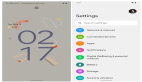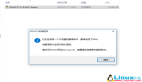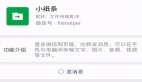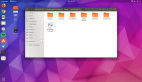uuto 命令
- Linux uuto命令将文件传送到远端的UUCP主机。
- uuto为script文件,它实际上会执行uucp,用来将文件传送到远端UUCP主机,并在完成工作后,以邮件通知远端主机上的用户。
语法
参数:
相关参数请参考 uucp指令。
实例
将文件传送到远程UUCP主机localhost的tmp 目录,在命令提示符中直接输入如下命令:
uupick 命令
- Linux uupick命令处理传送进来的文件。
当其他主机通过UUCP将文件传送进来时,可利用uupick指令取出这些文件。
语法
参数:
- -I<配置文件>或–config<配置文件> 指定配置文件。
- -s<主机>或–system<主机> 处理由指定主机传送过来的文件。
- -v或–version 显示版本信息。
- –help 显示帮助。
实例
处理由主机localhost传送过来的文件。在命令行直接输入如下命令:
该命令通常没有输出。
uucp 命令
- Linux uucp命令用于在Unix系统之间传送文件。
- UUCP为Unix系统之间,通过序列线来连线的协议。uucp使用UUCP协议,主要的功能为传送文件。
语法
参数说明:
- -c或–nocopy 不用将文件复制到缓冲区。
- -C或–copy 将文件复制到缓冲区。
- -d或–directiories 在传送文件时,自动在[目的]建立必要的目录。
- -f或–nodirectiories 在传送文件时,若需要在[目的]建立目录,则放弃执行该作业。
- -g<等级>或–grade<等级> 指定文件传送作业的优先顺序。
- -I<配置文件>或–config<配置文件> 指定uucp配置文件。
- -j或–jobid 显示作业编号。
- -m或–mail 作业结束后,以电子邮件报告作业是否顺利完成。
- -n<用户>或–notify<用户> 作业结束后,以电子邮件向指定的用户报告作业是否顺利完成。
- -r或–nouucico 不要立即启动uucico服务程序,仅将作业送到队列中,待稍后再执行。
- -R或–recursive 若[来源]为目录,则将整个目录包含子目录复制到[目的]。
- -t或–uuto 将***一个参数视为”主机名!用户”。
- -v或–version 显示版本信息。
- -W或–noexpand 不要将目前所在的目录加入路径。
- -x<类型>或–debug<类型>启动指定的排错模式。
- –help 显示帮助。
- [源…] 指定源文件或路径。
- [目的] 指定目标文件或路径。
实例
将temp/目录下所有文件传送到远程主机localhost的uucp公共目录下的Public/目录下。在命令行中输入如下命令:
该命令通常没有输出
uucico 命令
- Linux uucico命令UUCP文件传输服务程序。
- uucico是用来处理uucp或uux送到队列的文件传输工具。uucico有两种工作模式:主动模式和附属模式。当在主动模式下时,uucico会调用远端主机;在附属模式下时,uucico则接受远端主机的调用。
语法

参数说明
- -c或–quiet 当不执行任何工作时,不要更改记录文件的内容及更新目前的状态。
- -C或–ifwork 当有工作要执行时,才调用-s或-S参数所指定主机。
- -D或–nodetach 不要与控制终端机离线。
- -e或–loop 在附属模式下执行,并且出现要求登入的提示画面。
- -f或–force 当执行错误时,不等待任何时间即重新调用主机。
- -i<类型>或–stdin<类型> 当使用到标准输入设备时,指定连接端口的类型。
- -I<文件>–config<文件> 指定使用的配置文件。
- -l或–prompt 出现要求登入的提示画面。
- -p<连接端口号码>或-port<连接端口号码> 指定连接端口号码。
- -q或–quiet 不要启动uuxqt服务程序。
- -r0或–slave 以附属模式启动。
- -s<主机>或–system<主机> 调用指定的主机。
- -u<用户>或–login<用户> 指定登入的用户帐号,而不允许输入任意的登入帐号。
- -v或–version 显示版本信息,并且结束程序。
- -w或–wait 在主动模式下,当执行调用动作时,则出现要求登入的提示画面。
- -x<类型>或-X<类型>或outgoing-debug<类型> 启动指定的排错模式。
- -z或–try-next 当执行不成功时,尝试下一个选择而不结束程序。
- –help 显示帮助,并且结束程序。
实例
使用主动模式启动uucico服务。在命令提示符下直接输入如下命令:
提示:该命令一般没有输出。
tftp 命令
- Linux tftp命令用于传输文件。
- FTP让用户得以下载存放于远端主机的文件,也能将文件上传到远端主机放置。tftp是简单的文字模式ftp程序,它所使用的指令和FTP类似。
语法
操作说明:
- connect:连接到远程tftp服务器
- mode:文件传输模式
- put:上传文件
- get:下载文件
- quit:退出
- verbose:显示详细的处理信息
- tarce:显示包路径
- status:显示当前状态信息
- binary:二进制传输模式
- ascii:ascii 传送模式
- rexmt:设置包传输的超时时间
- timeout:设置重传的超时时间
- help:帮助信息
- ? :帮助信息
实例
连接远程服务器”218.28.188.288″,然后使用put 命令下载其中根目录下的文件”README”,可使用命令如下:
连接服务器之后可进行相应的操作,具体如下:
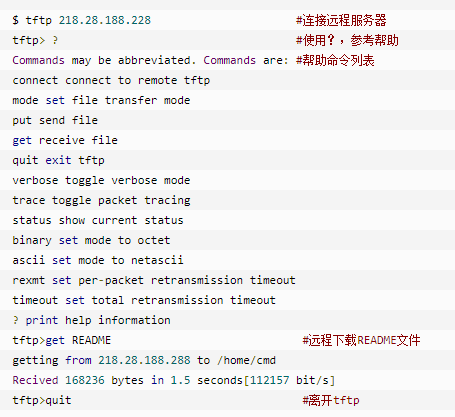
ncftp 命令
- Linux ncftp命令用于传输文件。
- FTP让用户得以下载存放于服务器主机的文件,也能将文件上传到远端主机放置。
- NcFTP是文字模式FTP程序的佼佼者,它具备多样特色, 包括显示传输速率,下载进度,自动续传,标住书签,可通过防火墙和代理服务器等。
当不指定用户名时,ncftp 命令会自动尝试使用匿名账户anonymous 去连接远程FTP 服 务器,不需要用户输入账号和密码。
语法
参数说明:
- -u<用户名> 指定登录FTP服务器的用户名
- -p<密码> 设置用户密码
- -P<端口号> 指定FTP端口号,默认为21
- -j<账号> 指定账号
- -h 帮助信息
- -v 版本信息
实例
使用ncftp命令匿名连接FTP服务器。
例如想匿名连接ftp.kernel.org服务器,同时不想输入anonymous等匿名用户名,可直接使用ncftp命令:
得到如下信息:
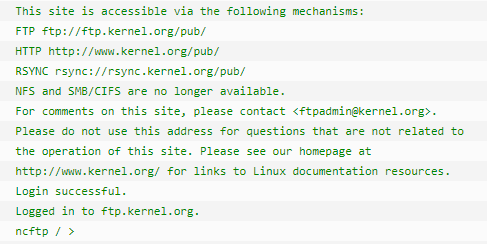
提示:ncftp的命令提示符为”ncftp / >”,而不是ftp中的”ftp / >”。
使用ncftp命令操作、下载文件。
ncftp的命令基本上与ftp相同,例如可以使用”cd”命令切换在FTP服务器中的当前目录,使用”ls”命令列出当前目录内容,使用”get”命令下载”/pub”目录下的README文件、使用”quit”离开ncftp等。操作结果如下:
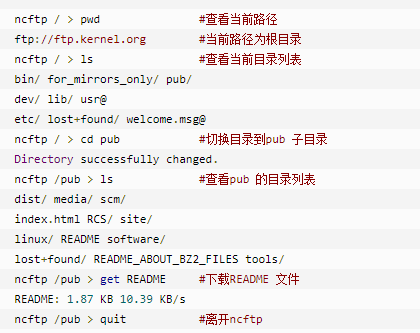
与ftp不同的是,ncftp此时会提示用户是否将FTP服务器保存为书签,以便于下次登录,用户可以进行自定义书签名等操作,如下所示:
ftpshut 命令
Linux ftpshut命令在指定的时间关闭FTP服务器。
本指令提供系统管理者在设置的时间关闭FTP服务器,且能在关闭之前发出警告信息通知用户。关闭时间若设置后为”none”,则会马上关闭服务器。如果采用”+30″的方式来设置表示服务器在30分钟之后关闭。依次类推,假设使用”1130″的格式则代表服务器会在每日的11时30分关闭,时间格式为24小时制。FTP服务器关闭后,在/etc目录下会产生一个名称为shutmsg的文件,把它删除后即可再度启动FTP服务器的功能。
语法
参数:
- -d<分钟> 切断所有FTP连线时间。
- -l<分钟> 停止接受FTP登入的时间。
实例
在晚上11:00 关闭FTP服务器,并在关闭前5 分钟拒绝新的FTP登录,前3 分钟关闭所有ftp的链接,且给出警告信息,可使用如下命令:
ftpwho 命令
- Linux ftpwho命令用于显示目前所有以FTP登入的用户信息。
执行这项指令可得知目前用FTP登入系统的用户有那些人,以及他们正在进行的操作。
语法
参数说明:
- -v 显示版本信息
实例
查询当前有哪些用户正在登录FTP服务器,可直接使用如下命令:
该命令有如下输出结果:
ftpcount 命令
Linux ftpcount命令用于显示目前以FTP登入的用户人数。
执行这项指令可得知目前用FTP登入系统的人数以及FTP登入人数的上限。
语法
参数说明:
- -f<设定文件> : 指定设定文件的路径。
- -h,–help :显示帮助信息。
实例
ftpcount 可以直接查询FTP服务器上用户的人数,可直接使用如下命令:
该命令有如下输出结果:
lprm 命令
- Linux lprm命令用于将一个工作由打印机贮列中移除
尚未完成的打印机工作会被放在打印机贮列之中,这个命令可用来将常未送到打印机的工作取消。由于每一个打印机都有一个独立的贮列,你可以用 -P 这个命令设定想要作用的印列机。如果没有设定的话,会使用系统预设的打印机。
这个命令会检查使用者是否有足够的权限删除指定的档案,一般而言,只有档案的拥有者或是系统管理员才有这个权限。
语法
实例
将打印机 hpprinter 中的第 1123 号工作移除
将第 1011 号工作由预设印表机中移除
lpr 命令
- lpr(line printer,按行打印)实用程序用来将一个或多个文件放入打印队列等待打印。
- lpr 可以用来将料资送给本地或是远端的主机来处理。
语法
参数:
- -p Printer: 将资料送至指定的打印机 Printer,预设值为 lp。
实例
下面的命令行将在名为mailroom的打印机上打印report文件:
使用一条打印命令可打印多个文件,下面的命令行在名为laser1的打印机上打印3个文件:
lpq 命令
Linux lpq命令用于查看一个打印队列的状态,该程序可以查看打印机队列状态及其所包含的打印任务。
语法
- lpq [l] [P] [user]
参数说明:
- -P 指定一个打印机,否则使用默认打印机或环境变量PRINTER指定的打印机
- -l 打印组成作业的所有文件的信息。。
实例
为系统默认的打印机printer的一个空队列。
如果事先并未指定打印机(使用-P选项),系统便会显示默认的打印机。如果向打印机发送打印任务,然后查看打印队列,便会看到如下列表。
lpd 命令
- Linux lpd命令 是一个常驻的打印机管理程序,它会根据 /etc/printcap 的内容来管理本地或远端的打印机。
- /etc/printcap 中定义的每一个打印机必须在 /var/lpd 中有一个相对应的目录,目录中以 cf 开头的档案表示一个等待送到适当装置的印表工作。这个档案通常是由 lpr 所产生。
- lpr 和 lpd 组成了一个可以离线工作的系统,当你使用 lpr 时,打印机不需要能立即可用,甚至不用存在。
- lpd 会自动监视打印机的状况,当打印机上线后,便立即将档案送交处理。这个得所有的应用程序不必等待打印机完成前一工作。
语法
参数说明:
- -l: 将一些除错讯息显示在标准输出上。
- #port: 一般而言,lpd 会使用 getservbyname 取得适当的 TCP/IP port,你可以使用这个参数强迫 lpd 使用指定的 port。
实例
这个程序通常是由 /etc/rc.d 中的程序在系统启始阶段执行。
bye 命令
- Linux bye命令用于中断FTP连线并结束程序。
- 在ftp模式下,输入bye即可中断目前的连线作业,并结束ftp的执行。
语法
ftp命令
- Linux ftp命令设置文件系统相关功能。
- FTP是ARPANet的标准文件传输协议,该网络就是现今Internet的前身。
语法
参数:
- -d 详细显示指令执行过程,便于排错或分析程序执行的情形。
- -i 关闭互动模式,不询问任何问题。
- -g 关闭本地主机文件名称支持特殊字符的扩充特性。
- -n 不使用自动登陆。
- -v 显示指令执行过程。
实例
例如使用ftp命令匿名登录ftp.kernel.org服务器,该服务是Linux 内核的官方服务器,可以使用如下命令: